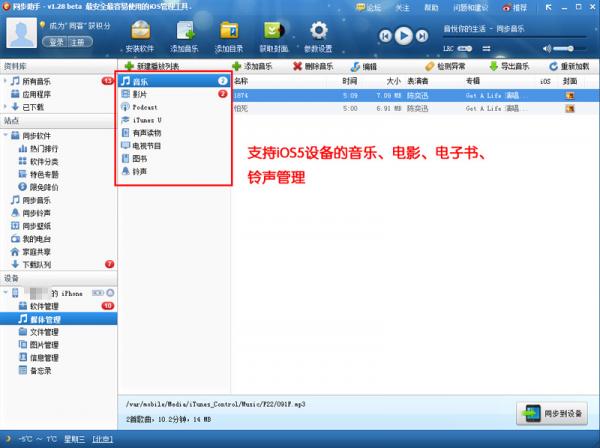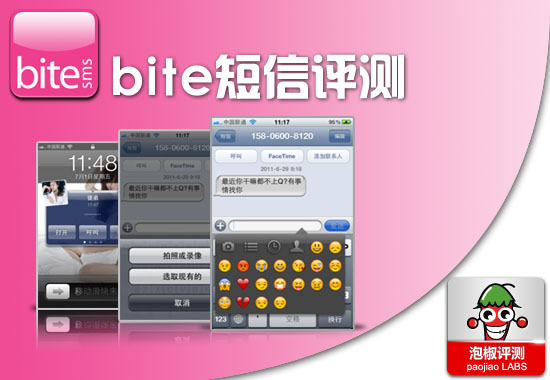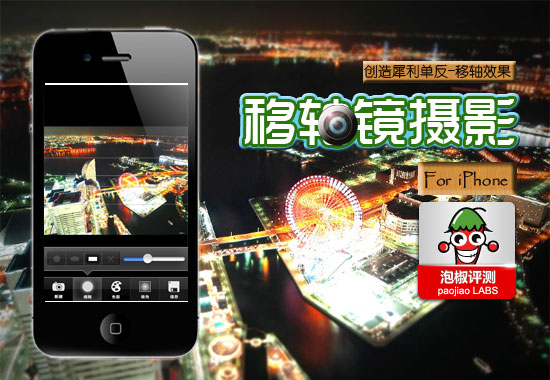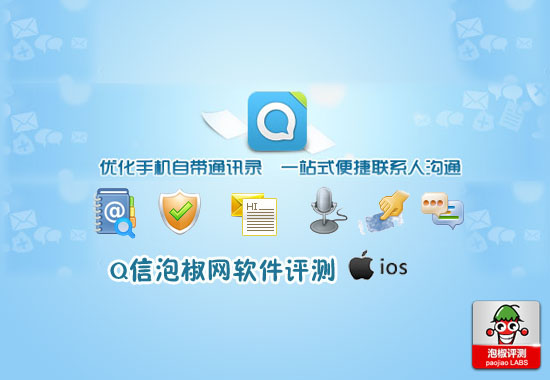手机教程介绍:
iPhone可DIY锁屏图案,
就目前的iPhone市场而言,手机锁屏图案的选择非常少。而且很多精美的锁屏图案都是需要付费的。许多iPhone用户要么使用系统自带的丑陋的锁屏,要么只是选择一张照片就凑合着用。今天这篇手机教程由软件自学网首发。凌少向所有iPhone用户推荐一款非常强大的DIY锁屏图案软件:iPhone锁屏设计工具。有了它,iPhone爱好者可以自己设计制作美丽精致的锁屏图片。
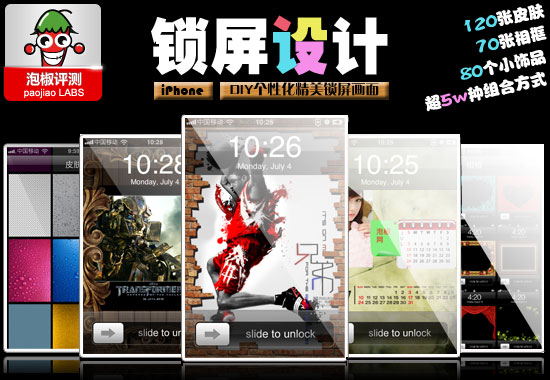
评测手机:iPhone 3G(16G)
手机系统:iOS 4.1
凌先生不想再跟朋友们废话了。先来几张凌老师用锁屏设计工具自己设计制作的炫酷锁屏壁纸吧。如果您对这些壁纸感兴趣,可以在评论中留下您的邮箱地址,凌老师会发给您。
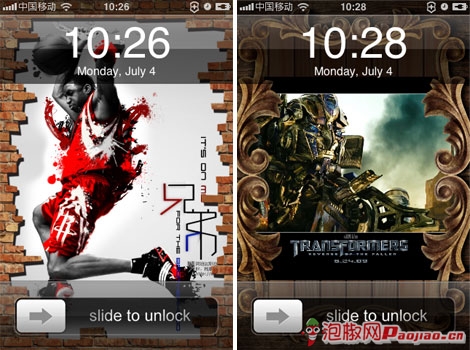
【锁屏设计工具】-凌少自制精美锁屏壁纸1、2
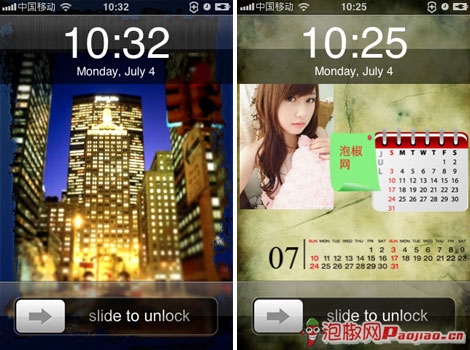
【锁屏设计工具】-凌少自制精美锁屏壁纸3、4
锁屏设计工具-选择皮肤
这个怎么样?凌少DIY的锁屏壁纸也不错吧?接下来小伙伴们就跟随凌少来学习如何使用锁屏设计工具软件吧。
点击锁屏设计工具的手机图标LOGO即可进入功能页面。可以看到,功能页面下方有皮肤、相框、照片三个功能按钮。选择皮肤,点击屏幕右上角的“选择”按钮,进入锁屏设计工具的皮肤选择页面。锁屏设计工具拥有120款不同风格的精美皮肤,给用户很多选择。
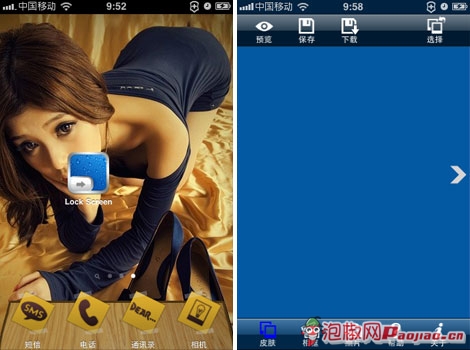
[锁屏设计工具]-手机标志及功能页
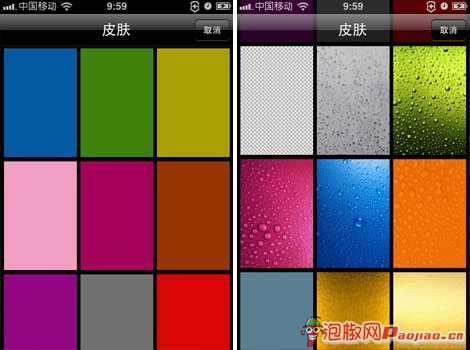
[锁屏设计工具]-120种不同颜色和风格的皮肤
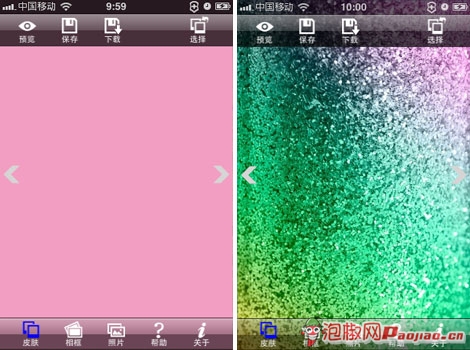
【锁屏设计工具】-皮肤都很漂亮
锁屏设计工具-选择相框
选择皮肤后,返回功能主页,点击相框,然后点击右上角的“选择”按钮,进入锁屏设计工具的相框选择页面。锁屏设计工具共有70个独特精美的相框供朋友选择。
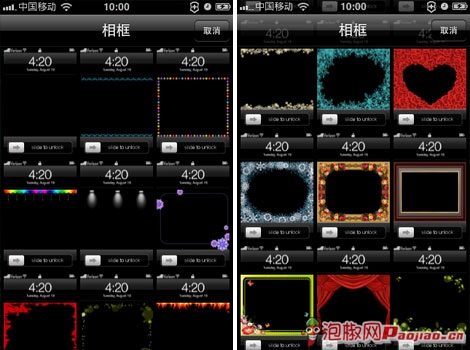
[锁屏设计工具]-70个图案独特的精美相框
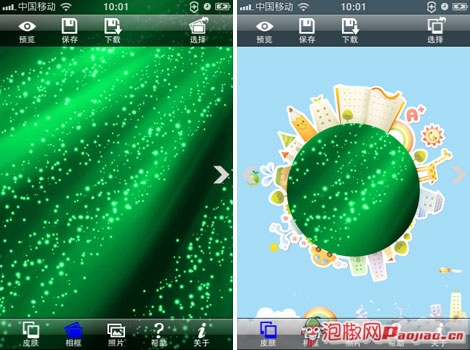
【锁屏设计工具】-肤色相框

[锁屏设计工具] - 选择不同的皮肤和相框来创造不同的效果。
锁屏设计工具-添加照片和配件
有了皮肤和相框,你是否总觉得图片单调?接下来,您可以点击照片按钮,在手机相册中选择一张照片,与之前的皮肤相框进行合并。提醒一下,您可以用手指缩放照片并重新定位。
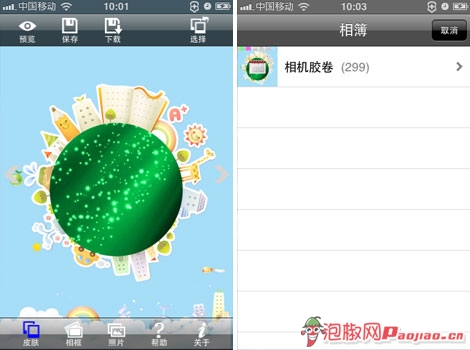
【锁屏设计工具】-进入手机相册选择照片

[锁屏设计工具] - 用手指缩放、拖动和调整照片位置
调整好照片的位置后,点击屏幕顶部的配件按钮,屏幕顶部会出现一个配件栏。朋友们可以在图片中添加自己喜欢的配饰。 (温馨提示:如果您想删除该配件,只需双击该配件,就会弹出删除选项。)设计好自己的锁屏图案后,点击屏幕左上角的预览按钮即可看到最终的效果锁屏图案的效果。

【锁屏设计工具】-添加各种有趣的小饰品,点击预览按钮即可查看最终效果
锁屏设计工具-笔记文字编辑
在配件栏中,如果添加了彩色便签,还可以自定义便签上的内容。双击笔记即可进入文字编辑页面,小伙伴们可以自定义文字内容、颜色、大小。
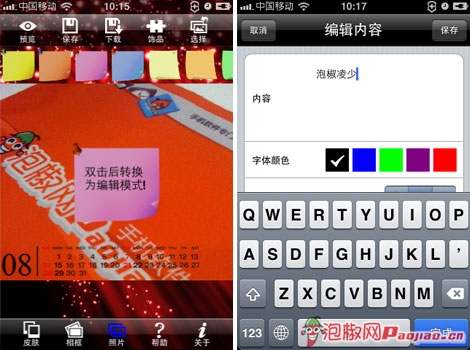
[锁屏设计工具]-编辑文字
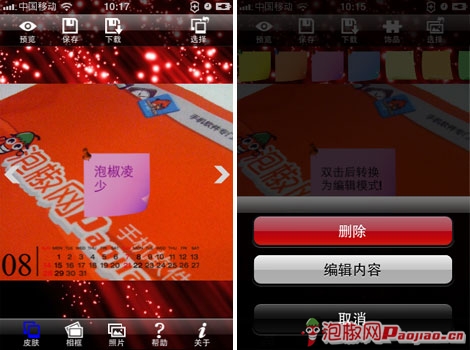
[锁屏设计工具] - 编辑后,双击当前时刻即可删除并编辑。
如果您觉得皮肤、相框和配件还不够,还可以进入下载频道下载更多精美的皮肤、相框和配件。
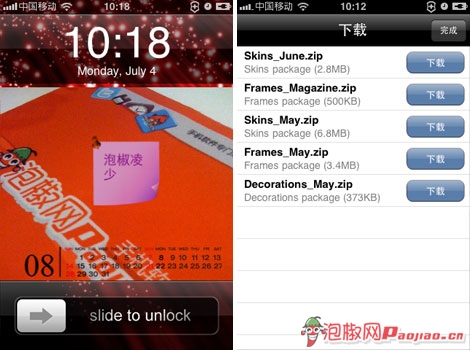
【锁屏设计工具】-最终效果,更多下载
小编从跑脚网(免费手机软件下载平台)下载了最新版本的锁屏设计工具。安装很顺利。本人亲自测试,绿色无毒,使用安全。朋友们可以放心下载使用。

泡椒编辑点评:
锁屏设计工具是一款开放的、极其自由、功能齐全的锁屏图案制作软件。使用它,朋友们可以DIY自己独特的锁屏壁纸。亲爱的朋友们,您可以想象一下,当您的朋友看到您手机上极具个性的锁屏壁纸时,是多么的荣幸。喜欢DIY又厌倦了毫无功能的锁屏的朋友们,请拿起你的手机来下载吧。